
以下介紹如何使用Navicat建立oracle資料庫表空間的特定操作方法。
推薦教學:navicat圖文教學
#1、開啟Navicat
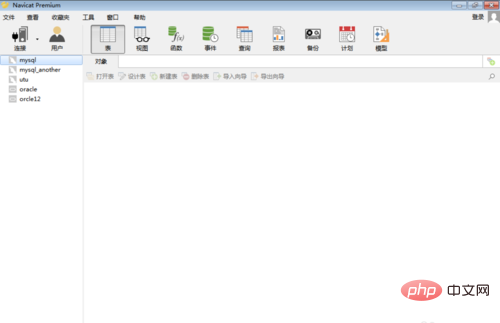
2、右擊oracle資料庫,然後點選【開啟連線】
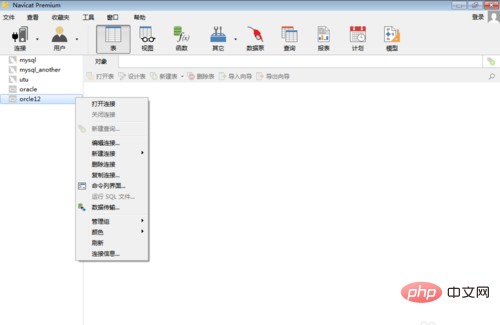
3、點選【其它】,然後點選【表空間】,此時顯示oracle資料庫中所有的表空間,點選【新表空間】
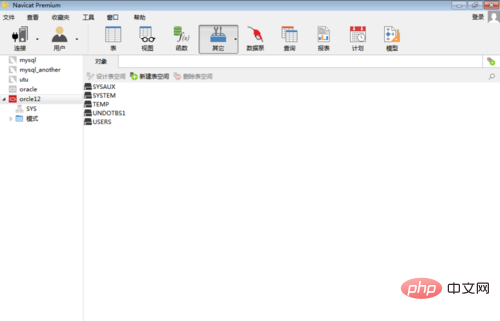
4、在【常規】標籤頁,輸入表空間名稱、大小、單位等
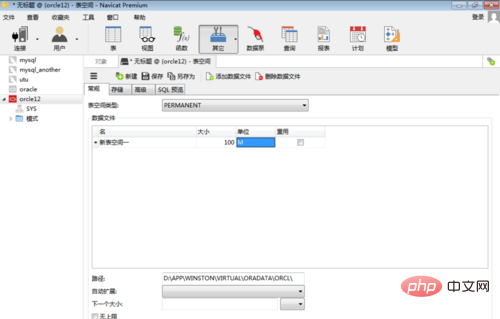
5、在【儲存】標籤頁,輸入檔案類型、區塊大小、表格壓縮方式等
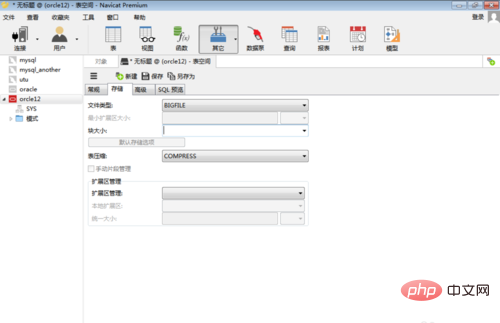
#6、在【進階】標籤頁,設定其它選項,然後點選【儲存】
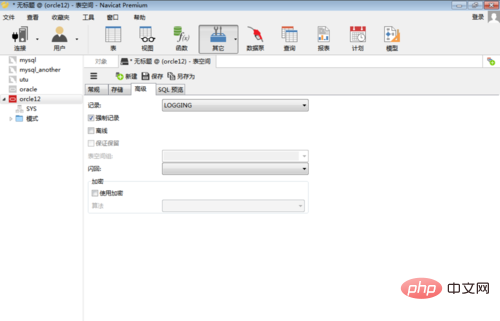
#7、輸入表空間名稱,然後點選【確定】
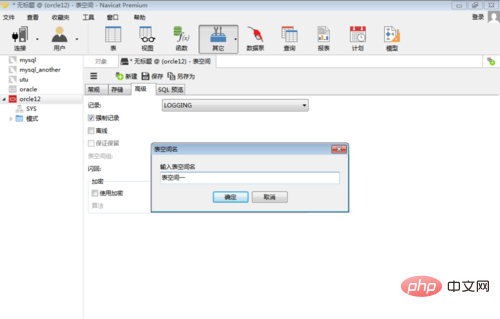
#8、此時表空間成功建立了
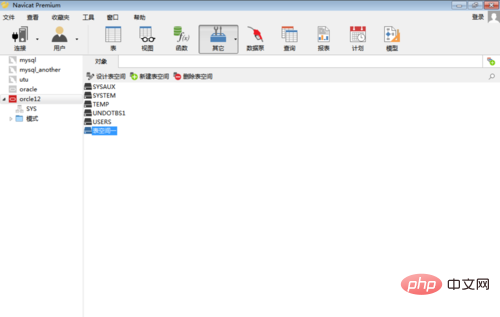
以上是navicat怎麼創建oracle新表的詳細內容。更多資訊請關注PHP中文網其他相關文章!



